Wenn es mit Wi-Fi am Fernseher nicht klappt, kann das zahlreiche Ursachen haben. Fast immer genügen grundlegende Vorgehensweisen, um kurze Zeit später wieder in Ruhe die Lieblingsserie oder den spannenden Blockbuster zu streamen. Vor allem dann, wenn die WLAN-Verbindung kurz zuvor noch funktionierte, solltest du bei Schwierigkeiten nicht in Panik verfallen und sofort versuchen, tiefgreifende Änderungen bei technischen Einstellungen am Router oder Smart TV vorzunehmen. Starte zu Beginn mit den ersten Maßnahmen bei WLAN-Problemen…
Inhalt:
- Erste Maßnahmen bei WLAN-Problemen
- Andere Internetverbindungen testen
- Fernseher findet WLAN nicht
- Fernseher nimmt WLAN-Passwort nicht an
- Fernseher verliert WLAN-Verbindung
- Fehlerhafte IP-Einstellungen und geblockte MAC-Adresse
- WLAN-Probleme bei LG-Fernsehern lösen
- WLAN-Probleme bei Samsung-Fernsehern lösen
- WLAN-Probleme bei Sony-Fernsehern lösen
- Wenn nichts hilft
Erste Maßnahmen bei WLAN-Problemen
Manches hört sich banal an, doch oftmals helfen bei WLAN-Abbrüchen schon die naheliegenden Vorgehensweisen:
- Router neu starten: Nutze die Neustart-Funktion (meist in den Router-Einstellungen) oder trenne das Gerät kurzzeitig vom Netz. Danach baut der Router wieder eine Verbindung zu deinem Internetprovider und deinen verbundenen Geräten, darunter deinen Fernseher, her. Es erfolgt eine Neuvergabe der IP-Adressen, was Probleme beseitigen kann.
- Fernseher neu starten: Schalte den TV aus, trenne ihn vom Netz, gedulde dich 1-2 Minuten und schalte ihn wieder ein.
- Updates installieren: Ist eine neue Firmware für deinen Fernseher und ggf. sogar deinen Router erhältlich? Schau in den Einstellungen deines TV nach Aktualisierungen und installiere diese. Möglicherweise ist dein WLAN-Problem ein Bug, den der Hersteller durch ein Update behebt.
- WLAN testen: Funktioniert das WLAN mit anderen Geräten, zum Beispiel einem weiteren Fernseher, dem Smartphone oder Tablet? Wenn ja, liegt das Problem vermutlich nicht am Netz.

Andere Internetverbindungen testen
Vermutest du, dass etwas mit deinem WLAN nicht stimmen könnte, probiere testweise andere Internetverbindungen aus:
- Mobiler Hotspot: Sofern dein Smartphone über genügend Datenvolumen verfügt, schalte einen mobilen Hotspot ein und stelle eine Verbindung zu deinem Fernseher her. Klappt alles, stimmt etwas mit deinem regulären WLAN nicht.
- LAN-Verbindung: Stelle zwischen Router und Fernseher eine LAN-Verbindung via Ethernet-Kabel her – zu Testzwecken. Ist Internet am TV wieder vorhanden, dürfte die WLAN-Konfiguration fehlerhaft sein.
- WLAN von Nachbarn: Frage deine Nachbarn, ob du ihr WLAN zum Ausprobieren nutzen könntest. Auch hier gilt: Funktioniert die Verbindung, ist etwas mit deinem WLAN nicht in Ordnung.
- Anderer Router: Solltest du einen Ersatzrouter parat haben, könntest du mit diesem eine Internetverbindung zum Fernseher aufbauen. Das ist ggf. aufwendig, könnte aber zur Erkenntnis führen, dass dein bisheriger Router eventuell defekt ist.
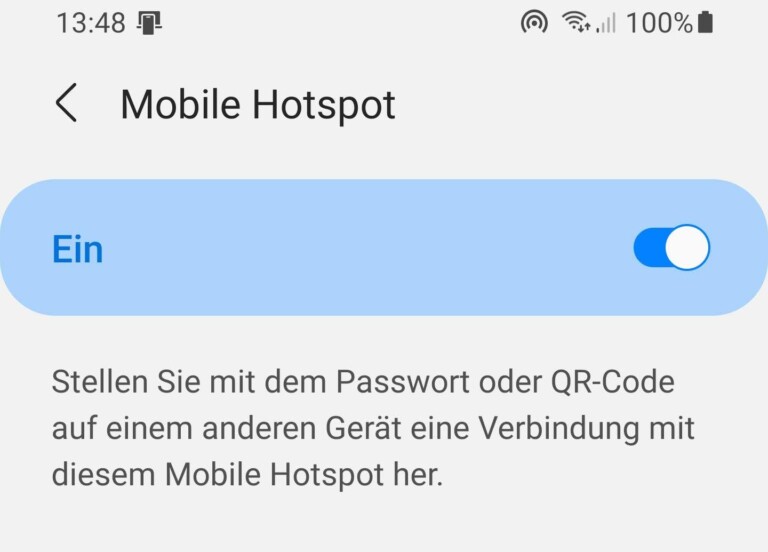
Fernseher findet WLAN nicht
Dein Fernseher findet gar nicht erst dein WLAN? Überprüfe folgendes:
- Unsichtbares WLAN: Hast du dein WLAN-Netz in den Router-Einstellungen auf „unsichtbar“ gestellt, kann dein Fernseher dieses nicht finden. Dann ist es nötig, manuell den Netzwerknamen bei der Konfiguration der WLAN-Verbindung an deinem TV einzugeben.
- Ungesichertes WLAN: Aktuelle Fernseher, zum Beispiel mit dem Betriebssystem Google TV, blenden ungesicherte Netzwerke aus. Sichere in den Router-Einstellungen dein WLAN mittels WEP, WPA/WPA2 etc. ab. Das empfiehlt sich ohnehin. Dann sollte dein Fernseher das WLAN auch finden.
- Falsche Einstellungen: Bei diversen Fernsehern wählst du während der (Erst-)Einrichtung die Art der Internetverbindung aus. Überprüfe, ob du nicht fälschlicherweise LAN statt WLAN ausgewählt hast.
- Funkkanal und Frequenzband: Ältere Fernseher unterstützen kein 5-GHz-Frequenzband, sie erkennen also solche WLAN-Netze nicht. Gleiches gilt für bestimmte Kanäle. Solltest du auf 5 GHz setzen oder weniger frequentierte Bänder, ändere dies (zum Ausprobieren) im Router auf „Automatik“ oder 2,4 GHz und beliebte Bänder wie Band 5,6 oder 7.
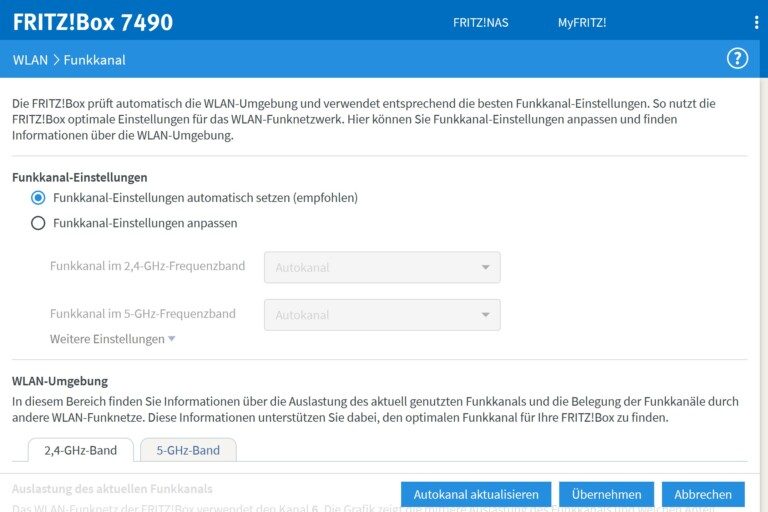
Fernseher nimmt WLAN-Passwort nicht an
Ein häufiges Problem betrifft das WLAN-Passwort bei der Eingabe direkt am Fernseher. Die erfolgt meist mühselig über die Fernbedienung. Das solltest du unternehmen:
- Korrektheit: Achte genau auf Sonderzeichen sowie auf Groß- und Kleinschreibung. Oft steckt der „Teufel im Detail“.
- Falsches Netzwerk: Eventuell möchtest du dich in ein falsches WLAN-Netz einloggen. Prüfe also nicht nur das Passwort, sondern auch den Namen des Netzwerks, mit dem sich dein Fernseher verbinden soll.
- WPS: Unterstützt dein Fernseher die WPS-Funktion (diese Information findest du direkt bei der WLAN-Konfiguration in den TV-Einstellungen)? Verwende diese, um die Passwort-Eingabe zu umgehen. Betätige hierzu die WPS-Taste an deinem Router und fahre mit der Einrichtung fort.
Fernseher verliert WLAN-Verbindung
Ärgerlich. Du schaust gerade einen Film, plötzlich ist die WLAN-Verbindung deines Fernsehers weg. Auch lassen häufige Zwangspausen und eine schlechte Bildqualität auf zwei Probleme schließen: Die WLAN-Signalstärke ist zu schwach oder dein Internet zu langsam.

Ist die Entfernung zwischen Router und TV sehr groß oder befinden sich mehrere Wände zwischen beiden Geräten, kann das Signal schwach und die Verbindung damit instabil sein. Versuche dann, den Abstand zu verringern.
Für das Streamen von 4K-Auflösungen empfehlen Streaminganbieter Downloadraten von bis zu 25 Mbit/s. Befinden sich allerdings noch Laptops, Smartphones oder Tablets im WLAN und nutzen das Internet intensiv, kann dies zu sinkender Bildqualität und Abbrüchen führen. Alte Router haben bei einer großen Anzahl verbundener Geräte ebenfalls Schwierigkeiten, die Datenströme optimal zu verteilen. Hier können ein schnellerer Internetanschluss und ggf. ein aktueller Router Abhilfe schaffen.
Eventuell verliert dein Fernseher die WLAN-Verbindung aufgrund von Signalstörungen durch andere Netze – von denen der Nachbarn oder anderer Funknetze. Dann kann es ratsam sein, den Funkkanal und das Frequenzband (2,4 GHz auf 5 GHz oder umgekehrt) in den Router-Einstellungen zu ändern.
Fehlerhafte IP-Einstellungen und geblockte MAC-Adresse
In eher seltenen Fällen sorgen auch fehlerhafte IP-Einstellungen für Probleme beim WLAN am Fernseher. Und zwar dann, wenn du IP-Adressen für deinen Fernseher manuell vergeben hast und dir dabei ein Fehler unterlaufen ist. Stelle in diesem Fall das automatische Beziehen der IP-Adresse in den WLAN-Einstellungen des TVs ein.
Sollte sich die IP-Adresse deines Fernsehers geändert haben, kennt dein Router noch die alte. Rufe die Router-Konfiguration auf und lösche im Bereich „Sicherheit“ (oder „WLAN“) die Einträge. In diesem Zusammenhang solltest du überprüfen, ob dein Router möglicherweise nicht auch die MAC-Adresse deines TV-Geräts blockiert. Suche dazu den „MAC-Filter“ (ggf. auch Filter genannt) auf und entsperre die MAC-Adresse deines Fernsehers.
Solltest du eine Firewall installiert haben, die womöglich deinen Fernseher blockiert, füge diesen der „Whitelist“ hinzu.
WLAN-Probleme bei LG-Fernsehern lösen
Einige Fernseher von LG haben mit spontanen Abbrüchen der WLAN-Verbindung zu kämpfen. Auch ich hatte das Problem. Geholfen hat das Ausschalten des sogenannten Quick Start. Der erlaubt das schnelle Starten des Smart TVs, aber sporadisch kommt so das WLAN durcheinander. Schalte Quick Start daher unter Einstellungen -> Allgemein -> Quickstart aus.

Ältere TVs von LG bieten Simplink an, das WLAN-Verbindungen beschleunigen soll. Doch manchmal ist genau das Gegenteil der Fall. Schalte Simplink unter Einstellungen -> Allgemein ab.
WLAN-Probleme bei Samsung-Fernsehern lösen
Besitzt du einen Samsung-Fernseher, kannst du bei Problemen mit dem WLAN zusätzlich folgendes probieren:
- Netzwerkeinstellungen zurücksetzen: Tippe auf die Home-Taste, gehe zu Einstellungen -> Allgemein -> Netzwerk und dort auf „Netzwerk zurücksetzen“, um bei Verbindungsschwierigkeiten alle Netzwerk-Optionen auf den Werkzustand zu stellen. Als Sicherheits-PIN gilt in der Regel 0000.
- Status überprüfen: In den Einstellungen unter Allgemein -> Netzwerk -> Netzwerkstatus checkst du deine Einstellungen und kannst erfahren, was zu Schwierigkeiten führt.
- Manuelle DNS-Einstellungen: Hast du manuell eine IP-Adresse für deinen Fernseher vergeben, empfiehlt Samsung als DNS-Eintrag 8.8.8.8 zu verwenden.
WLAN-Probleme bei Sony-Fernsehern lösen
Sonys IP-Control überprüft die IP-Vergabe und reduziert Schwierigkeiten bei der Synchronisation mit deinem Router. Schalte das Feature am besten ein – unter Einstellungen -> Netzwerk -> Heimnetzwerk -> IP Control.
Wenn nichts hilft
Wenn wirklich nichts zu helfen scheint und ein Ethernet-Kabel für eine LAN-Verbindung keine Lösung ist, bleibt noch ein Versuch: Setze deinen Fernseher auf die Werkseinstellungen zurück. Diese Option findest du in den Einstellungen deines Geräts.

Nicht auszuschließen ist, dass das WLAN-Modul deines TVs defekt ist. Dann hilft dir ein Euronics-Händler in deiner Nähe weiter. Vielleicht hast du noch Garantie auf den Fernseher. Ohne WLAN musst du dennoch nicht auf Apps, Mediatheken und Netflix verzichten – das bieten dir auch (günstige) Streamingplayer und Streamingsticks, die über eine eigene WLAN-Anbindung verfügen.
